参考:carla仿真模拟 下载、安装、运行教程_carla下载_new&new的博客-CSDN博客
1. 下载CARLA
下载地址 Releases · carla-simulator/carla · GitHub
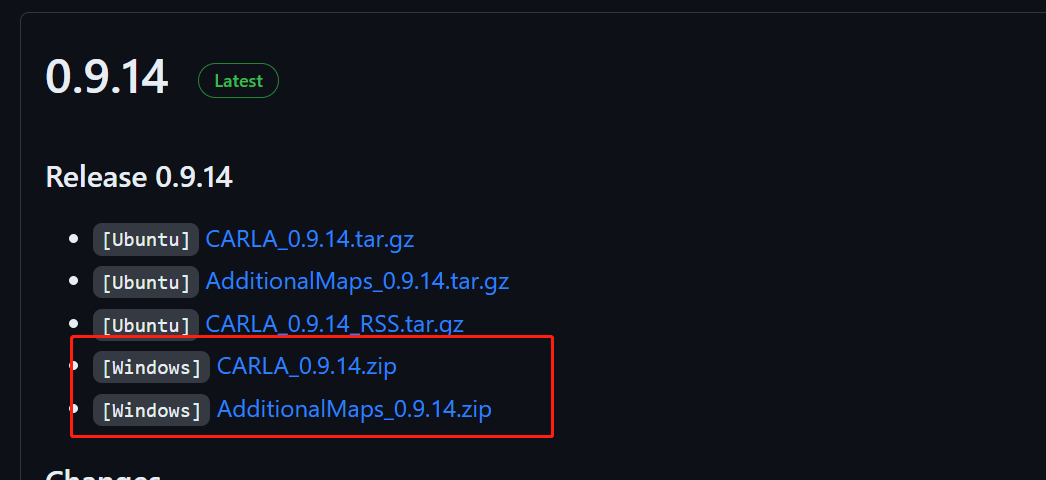
或者用国内镜像:SUSTech Open Source Mirrors

主要是CARLA_0.9.12.zip,另外那个事补充的地图,可下可不下。
两个压缩包,分别包含:
CARLA_0.9.12.zip

AdditionalMaps_0.9.12.zip

解压后的WindowsNoEditor目录:

2. 安装对应版本的Python
这里的Python不能随便下,进入 .\WindowsNoEditor\PythonAPI\carla\dist

这里规定了应该使用的python版本,我的说明要安装python3.7
安装python3.7的过程不再赘述,如果电脑上没有,直接上官网下载安装:Python Releases for Windows | Python.org
3. 安装pygame
如果使用了虚拟环境,则需要首先激活虚拟环境
conda activate Mofan37安装pygame
python37 -m pip install -U pygame --user测试pygame
python37 -m pygame.examples.aliens
4. 安装numpy, future
终端:
python37 -m pip install numpy
python37 -m pip install future5. 安装Unreal Engine
5.1. 安装 Epic Games Launcher 启动器
上官网虚幻引擎5现已推出预览版本! - Unreal Engine
首先注册账号(注意,不注册无法下载)

然后下载。
下载完成点击运行msi文件,开始安装Launcher,安装完成后桌面出现图标:

点击运行Launcher,进入APP,点击右上角安装(我的图是安装好了,就成了启动了,没安装就是安装)

安装时间很久,可能得1个多小时,占用内存也得20多G。
6. 运行Unreal Engine
点击运行 .\WindowsNoEditor\CarlaUE4.exe
可以看到以下环境:

用按键控制视角移动
W - 前进, S - 后退, A - 左, D - 右, Q - 下, E - 上
在 .\WindowsNoEditor\PythonAPI\examples 目录先,命令行运行:(注意,一定要进入这个目录再运行,不可直接 python37 .\WindowsNoEditor\PythonAPI\examples\manual_control.py,虽然我也不知道为什么。)
python37 .\manual_control.py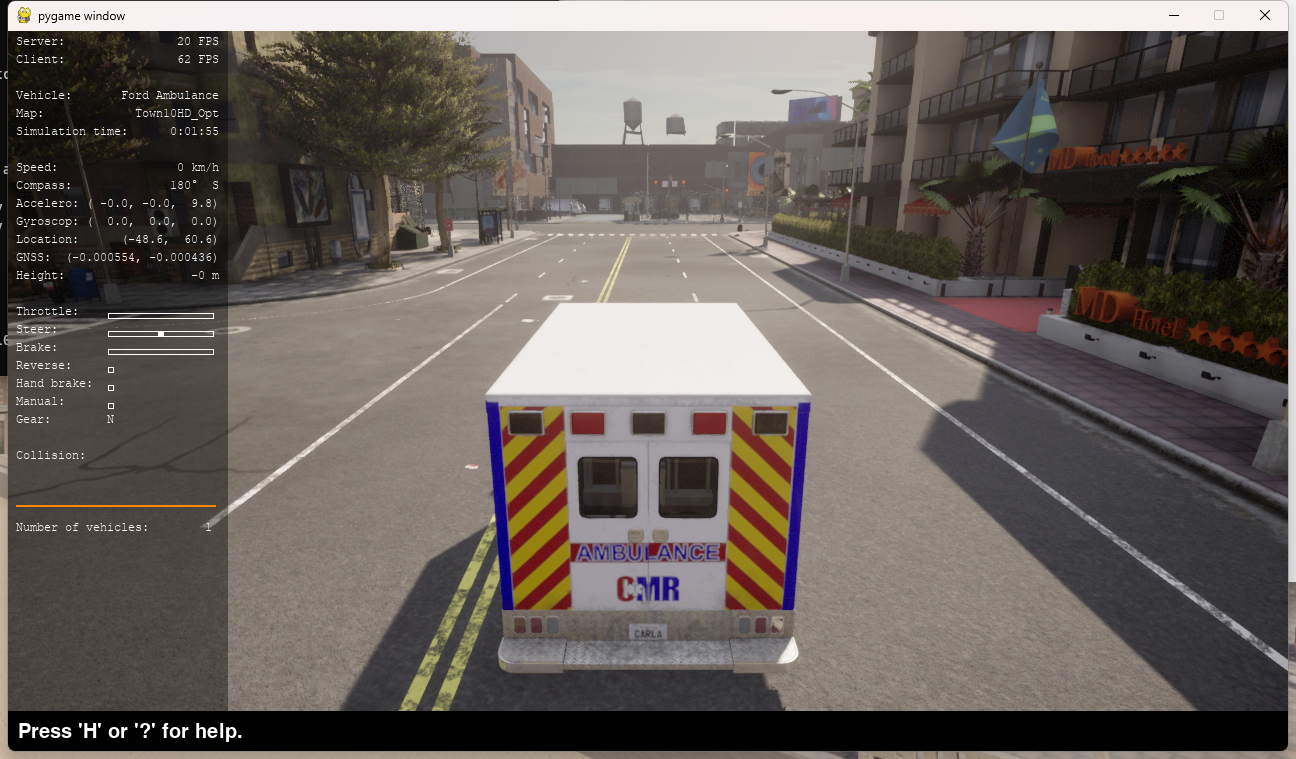
大功告成!